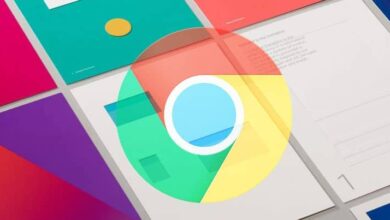كيف يتم تفعيل OK Google ماذا تفعل عندما لا تعمل؟
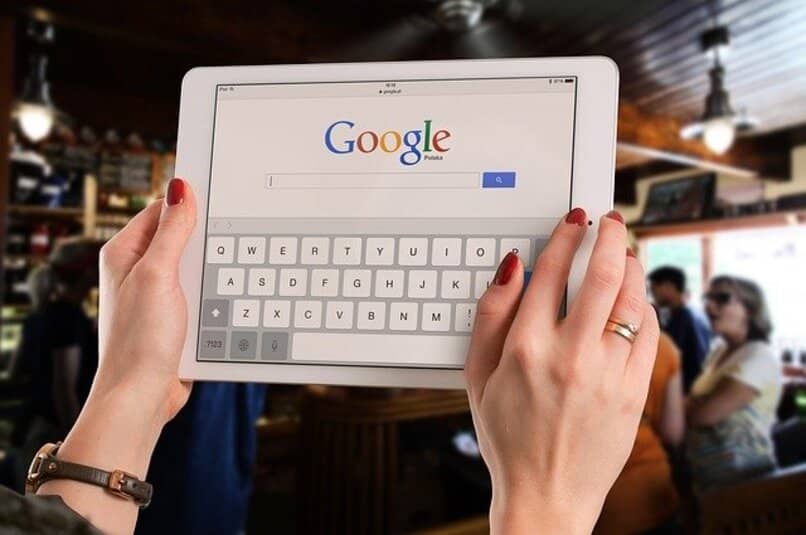
في مقال اليوم سنتحدث عن كيفية تفعيل المساعد. عرض “Okay Google” لماذا لا يعمل؟ إعطاء حل لهذه المشكلة. قبل الخوض في موضوع اليوم ، يجب أن نعرف ما هو “OK Google”؟ هذه خدمة بحث تستخدم صوتنا للتفعيل والبحث عما نطلبه ، كل هذا دون أن نلمس الهاتف. تم تضمين محرك البحث الصوتي هذا في معظم هواتف اليوم لميزته المفيدة
تم الإطلاق الرسمي لأمر التحكم الصوتي هذا في عام 2016 ، لكونه وظيفة جديدة نسبيًا. مع مرور الوقت ومع كل تحديث لخدمات Google ، يتحسن مساعد التحكم الصوتي هذا . ومع ذلك ، غالبًا ما يواجه بعض المستخدمين مشكلات مع “Ok Google” ولهذا السبب في هذه المقالة سنقدم بعض النصائح لتفعيل “Ok Google” في حالة عدم عملها.
كيف يعمل مساعد جوجل؟
إدارة Google ، سواء على هاتفك أو على مكبر صوت google home ، هي عبارة عن أمر صوتي يمكنك من خلاله جعل جهازك يقوم بجميع أنواع الأشياء نيابة عنك ، بالإضافة إلى أداء عدد من الوظائف الأخرى.
بغض النظر عن الهاتف أو الجهاز الذي تستخدمه ، قد تتمكن من الوصول إلى Google Assistant. سهل وبسيط ، يمكنك العثور عليه من خلال تطبيقه المتوفر لنظامي Android و iOS.
حتى تتمكن من استخدام هذه الوظيفة بشكل صحيح وتلقائي ، دون الحاجة إلى لمس الميكروفون ، ما يجب علينا فعله هو التأكد من تنشيط هذه الوظيفة ، وسوف نوضح لك كيفية القيام بذلك أدناه:
- افتح تطبيقك ، ثم افتح تطبيق Google ، ثم اضغط على المزيد (الخطوط الثلاثة في الزاوية) وانتقل إلى الإعدادات.
- اضغط على Voice وقم بتنشيط الوصول باستخدام Voice Match. يمكنك أيضًا تمكين Unlock with Voice Match إذا كنت تريد استخدام “Okay Google” حتى عندما يكون هاتفك مقفلاً.
- يرجى قراءة التعليمات بعناية حتى يتعرف هاتفك على صوتك ويستجيب له بشكل صحيح.
إذا كنت تواجه مشكلة عند “Ok Google” ولا تعمل ، يمكنك محاولة الضغط على Retrain Voice Model ، للمحاولة مرة أخرى ، يمكنك أيضًا محاولة الضغط على Delete Voice Mode لإزالة كل شيء وإعداده مرة أخرى.
بمجرد تنشيط هذه الميزة ، يمكنك البدء في استخدام “Ok Google”. هذا التفاعل بين الإنسان والآلة ، من خلال الذكاء الاصطناعي ، هو ما يسمح لهذه الأداة بتطوير وظائفها.
لذلك إذا لم تكن العبارة محددة بما يكفي ، فقد يجيب التطبيق عليك بسؤال آخر أو يعطيك تعبيرًا آخر يقودك إلى أن تكون أكثر دقة.
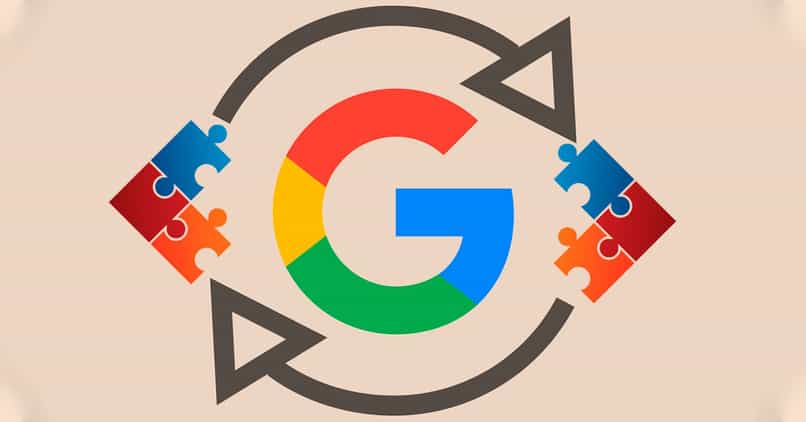
يعمل مساعد Google من خلال الحوار والصوت ، وهو أمر غير معقد للاستخدام. ستلاحظ أن هذه الأداة ثنائية اللغة على هاتفك ، لذا ستتمكن من التحدث إليها باللغتين الإسبانية والإنجليزية. إذا كنت تريد استخدام لغة أخرى ، فما عليك سوى ضبطها.
متطلبات مساعد جوجل
لاستخدام مساعد Google ، ستحتاج إلى جهاز يتطلب ما يلي:
- يعد Android 5.0 إصدارًا أعلى به ذاكرة متوفرة تبلغ 1 جيجابايت على الأقل.
- Android 6.0 هو أحدث إصدار به مساحة متوفرة تبلغ 1.5 جيجابايت.
- تطبيق Google 6.13 أو إصدار أحدث.
- دقة الشاشة 720 بكسل أو أعلى.
- خدمات جوجل بلاي.
- التكوين للغات المذكورة أعلاه.
للتحقق من أن جهازك يفي بجميع المتطلبات ، تحقق من إصدار Android الخاص بك ، وتعرف على كيفية التحقق من إصدار Android وتحديثه على support.google.com ، وهي صفحة مخصصة للإجابة على أي أسئلة.
حاول أيضًا التحقق من إصدار تطبيق Google الخاص بك ، على جهازك ، افتح تطبيق Google ، على الشاشة الرئيسية ، اضغط على القائمة ، ثم الإعدادات ، ثم ابحث عن رقم الإصدار في الأعلى ، إذا كان إصدارك أقدم من 6.13 ، انتقل على الفور إلى صفحة تطبيق Google واضغط على “تحديث”.
ثم تحقق مما إذا كان لديك خدمات Google Play ، انتقل على جهازك إلى صفحة خدمات Google Play ، ثم اضغط على تثبيت ، إذا حدد خيار “إلغاء التثبيت” أو “تعطيل” ، فهذا يعني أن لديك بالفعل خدمات Google Play.
كيف تصل إلى مساعد جوجل بصوتك؟
على هواتف Android ذات الإصدار 5.0 وما بعده ، يمكنك التحدث إلى مساعد Google حتى إذا كان الهاتف مقفلاً.
لإجراء هذه العملية البسيطة ، انتقل إلى هاتفك أو جهازك اللوحي الذي يعمل بنظام Android ، قل ، “مرحبًا Google ، افتح إعدادات المساعد” ، ثم في الإعدادات الشائعة ، انقر على Voice Match ثم قم بتشغيل Hey Google ، إذا لم تتمكن من العثور على خيار Hey Google ، قم بتنشيط مساعد جوجل.
وبالمثل ، إذا قمت بإيقاف تشغيل Hey Google ، فلا يزال بإمكانك مواصلة التحدث إلى مساعد Google عن طريق الضغط على زر الصفحة الرئيسية في هاتفك.
ما هو اسم مساعد صوت جوجل؟
يُطلق على هذا المساعد اسم “Google Assistant” على الرغم من وجود اختلافات في الأسماء مثل Hey Google أو Google Home أو Google Now ، فهو مساعد تم تطويره باستخدام الذكاء الاصطناعي بواسطة Google ، وهو متوفر بشكل أساسي على الأجهزة المحمولة والمنازل الذكية. على عكس Google Now ، يمكن للمساعد المشاركة في محادثات ثنائية الاتجاه.
لماذا لا يمكنني استخدام Voice Match؟
إذا لاحظت عند محاولة تسجيل صوت جديد للمساعد الصوتي ، أنه لا يعمل بشكل صحيح ، فقد يعني ذلك أن المشكلة تأتي من الميكروفون . على الأرجح لن يعمل بشكل صحيح. للتحقق من استمرار المشكلة مع الميكروفون ، اتصل بصديق ، إذا كانت محادثتك تتدفق بسلاسة ، فستعرف أن الميكروفون ليس به عيب وسيتعين عليك البحث عن حلول أخرى لهذه المشكلة.

قد يكون أيضًا أن مساعد الصوت الخاص بك معطل بسبب خطأ في العبث ، والذي أوصي بالذهاب إلى إعدادات هاتفك والتأكد من أن مساعد Google الخاص بك نشط ، قبل محاولة إصلاح أي مشكلات أكثر تعقيدًا ، من المهم التأكد من التحقق من قاعدة البيانات.
لماذا لا يمكنني تفعيل OK Google؟
على الرغم من أن وظيفة “Ok Google” قيد التطوير لبعض الوقت ، لا يزال بعض المستخدمين يواجهون مشاكل مع هذا الأمر الصوتي ، بعضها بسيط للغاية والبعض الآخر يجب أن نعرف المزيد عن الأجهزة الإلكترونية لحلها. هذه بعض أكثر مشكلات “Ok Google” شيوعًا.

مشاكل الاتصال بشبكة البيانات أو الإنترنت
في معظم الأوقات ، نستخدم وظيفة “Ok Google” عندما لا ننظر إلى الهاتف . من أجل الاستمرار في القيام ببعض الأنشطة التي تشغل أيدينا. في بعض الحالات عندما نقوم بنشاط يمنعنا من فحص الهاتف ، لا ندرك أنه ليس لدينا بيانات مفعلة ، أو أننا لسنا متصلين بشبكة إنترنت .
من الشائع في بعض المناسبات أن نرتكب هذا الخطأ ، إما لأن هاتفنا خارج نطاق شبكة WiFi أو ليس لدينا بيانات جوال يمكننا من خلالها الوصول إلى هذه الوظيفة . الأمر الذي يتطلب إرسالًا عبر الإنترنت للخدمة .
تم تعيين الأمر “Ok Google” على لغة أخرى
مشكلة أخرى قد تكون لدينا هي أننا نستخدم لغة مختلفة عن تلك التي نتحدث بها في “Ok Google” لدينا . لذلك لن يتم التعرف على الكلمات التي نقولها . لحل هذه المشكلة ، يجب إدخال “تكوين المساعد” ثم ندخل اللغات ونقوم بتكوين اللغة التي نتحدثها كلغة مساعدة.
بمجرد الانتهاء من ذلك . يمكننا استخدام “Ok Google” دون أي مشكلة ، لأن وحدة التحكم الصوتية ستحدد الكلمات التي نقولها بلغتنا.
لا يمكن التنشيط باستخدام “حفظ البطارية”
أخيرًا ، آخر المشاكل الأكثر شيوعًا مع فشل “Ok Google” هي توفير شحن البطارية. عند استخدام توفير شحن البطارية ، لا يمكن استخدام “Ok Google” . إذا لم نكن نعرف . فسنعتقد أن هاتفنا لديه مشكلة في استخدام مساعد التحكم الصوتي هذا.
لتتمكن من استخدام “Ok Google” مرة أخرى ، يجب علينا إلغاء تنشيط توفير شحن البطارية ، وترك خيار استخدام هذا المساعد متاحًا مرة أخرى . إذا لم يكن هذا الأمر الصوتي نشطًا . فسنضطر إلى المتابعة لتنشيطه. إذا كنت لا تعرف كيفية تنشيط “Ok Google” فسنشرحها لك أدناه.
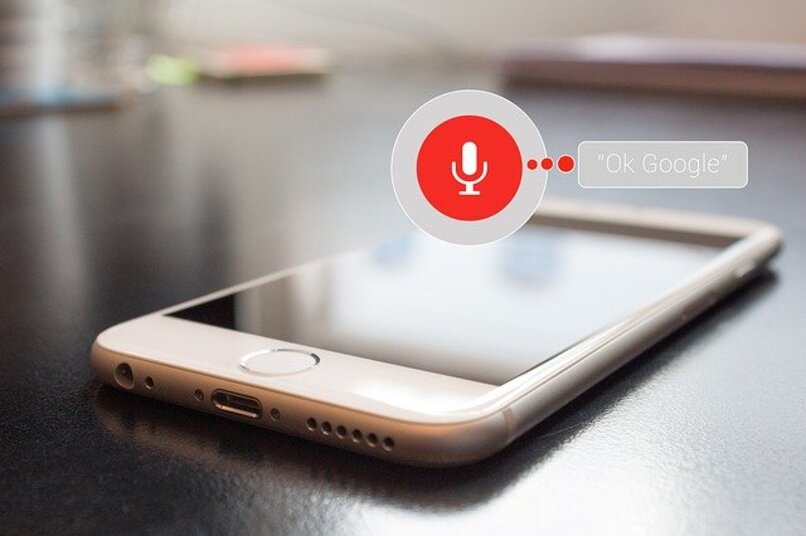
كيف يمكنني تفعيل أمر “Ok Google” على هاتفي الخلوي؟
لقد رأينا بالفعل بعض المشكلات الأكثر شيوعًا التي تحدث مع “Ok Google” وسنرى كيف يمكننا تنشيط هذه الوظيفة على أجهزتنا ، نظرًا لأن بعض المستخدمين لا يعرفون كيفية تنشيط هذا المساعد الافتراضي . معتقدين أنه لا يعمل من أجله لهم عندما لا يتم تفعيلها في الواقع .
لتفعيل “Ok Google” يجب أن نذهب إلى تطبيق Google . ثم نصل إلى “الإعدادات” وسنجد علامة تبويب تسمى “الصوت” حيث يمكننا تفعيل “Ok Google”.